您可以浏览最近文档、在打开文档前指定选项以及将最近文档拖动到其他文档中。
- 单击
 ,或者按 R 键打开欢迎对话框。
,或者按 R 键打开欢迎对话框。 如果没有打开的文档,请单击

。
-
高亮显示文档平铺。 将鼠标悬停在平铺上方以查看诸如位置和修改日期等文档信息,然后单击
 查看更多选项和信息。
查看更多选项和信息。
3DEXPERIENCE 用户:文档图像下方的云图标

表示文档将保存到
3DEXPERIENCE platform。
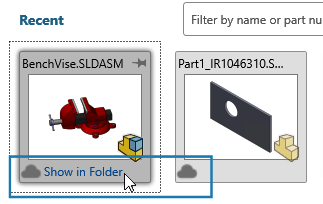
- 欲打开文件:
| 选项 |
描述 |
|---|
| 按 Enter、Ctrl 或空格键 |
使用键盘打开突出显示的文档。 |
| 单击文档 |
打开指针下的文档。 |
将鼠标悬停在某个文档上,然后单击 展开  |
打开文件打开对话框,您可以在其中指定选项。 单击打开或以只读方式打开,以打开该文档。 |
此时对话框关闭,然后文档将出现在图形区域内。
您可以将最近文档平铺拖放至:
- 打开零件,以创建派生零件。
- 装配体,以插入零部件。
- 工程图,以创建模型视图。
- 空白图形区域,以打开文件。
- 文件资源管理器,以将文件复制到该位置。
要在不打开文档的情况下关闭对话框,请单击对话框以外的区域,或者按 Esc。